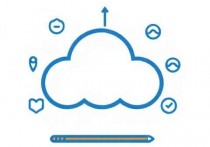如何连接云服务器设备,一步步指南
连接云服务器设备需要先准备服务器信息(如IP地址、端口、登录凭证),然后通过SSH客户端或控制台工具(如PuTTY、Terminal)进行连接,连接时需验证服务器状态和网络配置,确保安全组规则允许访问,完成身份验证后即可操作服务器。
连接云服务器设备前的准备工作
在连接云服务器设备之前,您需要确保以下准备工作已经完成:
确认云服务器的配置信息
在连接云服务器之前,您需要获取服务器的基本信息,包括:
- 公网 IP 地址:这是连接服务器的唯一标识。
- 登录凭证:包括用户名和密码,或者 SSH 密钥。
- 端口号:默认情况下,SSH 连接使用 22 端口,但某些云服务商会更改默认端口。
安装必要的工具
根据您的操作系统,您需要安装相应的工具来连接云服务器:

- Windows:推荐使用 PuTTY 或 MobaXterm。
- Mac/Linux:可以直接使用终端(Terminal)。
- 文件传输:如果需要上传或下载文件,可以使用 FileZilla 或类似的 SFTP 客户端。
检查网络连接
确保您的网络环境支持连接到云服务器,如果服务器位于特定的网络区域,可能需要配置防火墙规则或安全组设置。
连接云服务器设备的常见方法
使用 SSH 连接
SSH(Secure Shell)是最常用的连接云服务器的方法,以下是具体步骤:
- 打开终端(Mac/Linux)或 PuTTY(Windows)。
- 输入服务器的公网 IP 地址和端口号(默认为 22)。
- 输入用户名和密码,或者加载 SSH 密钥。
- 成功连接后,您将看到服务器的命令行界面。
注意事项:
- 如果是第一次连接,系统会提示您确认服务器的指纹信息,输入
yes继续。 - 如果使用密钥登录,确保密钥文件的路径正确。
使用 RDP 连接(Windows 服务器)
如果您使用的是 Windows 云服务器,可以通过 RDP(Remote Desktop Protocol)连接:
- 打开“远程桌面连接”(Windows + R,输入
mstsc)。 - 输入服务器的公网 IP 地址。
- 勾选“使用其他凭据”并输入用户名和密码。
- 点击“连接”即可进入服务器的图形界面。
通过云服务提供商的控制台连接
大多数云服务提供商(如阿里云、腾讯云等)都提供了控制台直接连接服务器的功能:
- 登录云服务提供商的管理控制台。
- 找到您的云服务器实例。
- 点击“连接”按钮,选择连接方式(如 SSH 或 RDP)。
- 按照提示完成连接。
连接云服务器设备的安全注意事项
配置防火墙规则
确保服务器的防火墙规则只允许必要的端口开放,如果您只使用 SSH 连接,可以仅开放 22 端口。
使用强密码
避免使用弱密码,建议使用包含大小写字母、数字和特殊字符的复杂密码。
启用 SSH 密钥认证
相比于密码认证,SSH 密钥认证更加安全,您可以为服务器生成一对公钥和私钥,将公钥上传到服务器,然后使用私钥进行登录。
定期更新安全补丁
确保服务器的操作系统和应用程序都是最新版本,以防止已知的安全漏洞被利用。
常见问题解答
连接失败怎么办?
- 检查服务器的公网 IP 地址是否正确。
- 确认防火墙或安全组是否允许连接到目标端口。
- 确保用户名和密码正确。
如何重置密码?
如果忘记了密码,可以通过云服务提供商的控制台重置密码,具体操作请参考相关文档。
如何上传文件到服务器?
您可以使用 SFTP(SSH 文件传输协议)或 FTP(文件传输协议)上传文件,推荐使用 SFTP,因为它更安全。
连接云服务器设备是管理和维护云服务器的第一步,通过本文的介绍,您应该已经掌握了几种常见的连接方法,并了解了如何确保连接的安全性,无论您是使用 SSH、RDP 还是云服务提供商的控制台,只要按照步骤操作,就能轻松连接到云服务器设备。
如果您在实际操作中遇到问题,可以参考云服务提供商的官方文档或联系技术支持,希望这篇文章能帮助您更好地管理和使用云服务器设备,为您的业务发展提供强有力的支持。
扫描二维码推送至手机访问。
版权声明:本文由必安云计算发布,如需转载请注明出处。
本文链接:https://www.bayidc.com/article/index.php/post/40072.html